реклама
Рекламите с изскачащи прозорци са достатъчно разочароващи на работния плот, но са още по-лоши на мобилно устройство с ограничен размер на екрана. Ако ви е лошо от изскачащи прозорци, разрушаващи вашето телефонно изживяване, ще ви обясним как да спрете изскачащите реклами на вашия телефон с Android.
Рекламите с изскачащи прозорци обикновено се предлагат в една от трите форми:
- Когато сърфирате в мрежата
- Цялостни реклами в приложения
- Обяви за област за известяване
Нека обсъдим всяко от тях на свой ред, за да ви помогнем да победите изскачащите реклами с Android.
1. Как да спрете изскачанията на Android във вашия браузър
Ако посещаваните от вас сайтове показват редовно изскачащи реклами, можете да ги изключите или деактивирате с няколко метода.
Опции за блокиране на изскачащи прозорци на Chrome
Тъй като Chrome е браузърът по подразбиране за Android и вероятно го използвате често, има смисъл първо да деактивирате изскачащи прозорци. Настройването на бърза настройка напълно ще деактивира изскачащите прозорци. За да го намерите, отворете Chrome и докоснете триточката
Меню бутон. Изберете Настройки, след това отидете до Настройки на сайта.В това меню ще видите списък на свойствата, които влияят върху това как уебсайтовете могат да взаимодействат с вашето устройство. Чукнете Изскачащи прозорци и пренасочвания запис и се уверете, че плъзгачът е настроен на от (сива) позиция. Chrome ще предотврати изскачащи прозорци, както и сайтове, които ви пренасочват към места, които не искате да ходите.
Докато сте тук, може да искате да докоснете иконата Обяви влизане. Вътре се уверете, че сте изключили и този плъзгач. Това позволява на Chrome да блокира натрапчиви или подвеждащи реклами на известни спам сайтове.
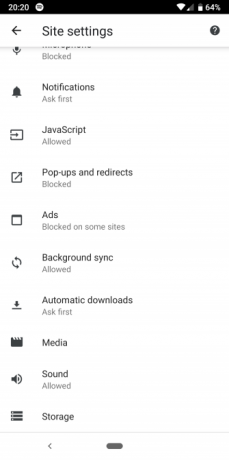
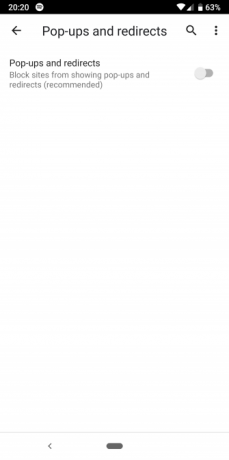
Ако това не реши проблема ви по някаква причина, друга стъпка, която можете да направите, е да активирате режима за запазване на данни на Chrome. Въпреки че основната му цел е да намали количеството мобилни данни, които използвате за преглед на уебсайтове, включването на това също премахва някои ненужни елементи от страниците. За да го активирате, посетете Меню> Настройки> Запазване на данни и обърнете плъзгача На.
Изскачащите прозорци не са жизненоважни за преглед на съдържанието на дадена страница, разбира се. Ако активирате тази настройка, някои уебсайтове могат да изглеждат странно, но можете да решите дали това си струва по-доброто изживяване.


Опитайте друг Android браузър
Ако не можете да се отървете от изскачащи прозорци в Chrome, може да помислите да използвате друг браузър. В Play Store ще намерите много опции, предназначени за блокиране на злонамерени изскачащи прозорци и предоставяне на интерфейс без досади.
Погледни някои леки браузъри за Android 7-те най-леки браузъра за Android за бързо изпълнениеАко имате по-стар Android телефон, трябва да преминете към олекотен Android браузър за по-добра производителност. Прочетете още изграден за изпълнение. Много от тях пакетират функции, подобни на защитника на данни на Chrome, които премахват ненужни елементи като изскачащи страници от страници.
Ако все още виждате изскачащи прозорци, след като използвате тези настройки и опитате други браузъри, може да искате да преразгледате сайтовете, които посещавате. Shady уебсайтове с изрично съдържание или пиратски материали често се зареждат с натрапчиви реклами, които все още могат да заобиколят блокиращите изскачащи прозорци.
2. Как да блокирам изскачащи реклами на цял екран на Android
Разбрахме как да спрем появата на изскачащи прозорци във вашия браузър. Но какво ще кажете за рекламите, изскачащи на телефона ви, когато използвате други приложения или просто се движите из началния си екран?
Изскачащи в конкретно приложение

Ако видите изскачащи прозорци, когато използвате определена игра или приложение, има вероятност виновникът да е настоящото приложение. В тези случаи трябва да решите дали приложението все още си струва да се използва въпреки рекламите. Рекламите помагат на разработчиците да печелят пари от безплатни приложения, но може да не искате да се примирите с натрапчиви изскачащи прозорци.
За да спрете изскачащите реклами в приложение, често можете да закупите версиите Pro или без реклами. Обикновено ги намирате като покупка в приложение, въпреки че понякога се изтеглят отделно в Google Play. За съжаление, не всеки предприемач предлага такива.
Освен вкореняване на устройството ви, единственият начин да блокирате изскачащи прозорци вътре в приложението е да спрете да го използвате. Можете да поставите телефона си в самолетен режим, за да спрете реклами във всяко приложение или игра, но това няма да работи, ако за играта му е необходим достъп до интернет.
Изскачащи прозорци от неизвестни източници
Изскачащите прозорци, които се появяват дори когато използвате друго приложение, са ужасни. С този проблем е половината битка разберете какво приложение за Android показва изскачащи прозорци Имате ли изскачащи реклами на Android? Как да ги забележите и премахнетеИмате изскачащи реклами на Android? Чудите се защо имате реклами на телефона си? Тази статия обхваща как да забележите и премахнете нежеланите реклами. Прочетете още .
За начало, ако изскачащите прозорци са скорошна разработка, прегледайте всички приложения, които току-що сте инсталирали. Може би един от тях е злонамерен и причинява изскачащи прозорци.
Някои категории приложения, като системи за почистване на системи, колекции тапети и фенерчета, често се пълнят с реклами и могат да бъдат ваш проблем. Проверете последните отзиви за приложения, за които не сте сигурни и вижте дали други потребители са се оплакали от изскачащи прозорци. Деинсталирайте всички проблемни приложения и вижте дали изскачащите прозорци продължават да съществуват.
Ако това не отстрани проблема, следващата стъпка е да проверите кои приложения имат разрешение да се показват над други приложения. посещение Настройки> Приложения и известия> Разширени> Достъп до специални приложения> Дисплей над други приложения. Тук ще видите всички инсталирани приложения, за които сте дали разрешение да се показват, дори когато не ги използвате.
Погледнете списъка тук и вижте дали нещо изглежда подозрително. Някои приложения имат основателна причина да привлекат други. Например, вашето SMS приложение може да има поле за бърз отговор или можете да използвате мениджър на пароли, който попълва други приложения. Но ако видите нещо тук, което не би трябвало да има разрешение, докоснете го и задайте Разрешаване на показване над други приложения да се от.



Това е причината внимавайте за разрешенията за приложения Какво представляват разрешенията за Android и защо трябва да ви пука?Инсталирате ли някога приложения за Android без мисъл? Ето всичко, което трябва да знаете за разрешенията за приложения за Android, как са се променили и как ви се отразява. Прочетете още е толкова важно. Ако не дадете разрешение на приложението да направи нещо опасно на първо място, това значително намалява риска.
Сканирайте за злонамерен софтуер за Android
Ако все още имате проблем с изскачащи прозорци след премахване на сенчести приложения и отнемане на разрешение за показване на други приложения, трябва да стартирате сканиране за инфекции. Това е особено важно, ако сте инсталирали приложения извън Google Play. Изтеглянето на приложения от съмнителни източници може по-лесно да доведе до проблеми.
Наистина нямате нужда от антивирусно приложение, инсталирано на вашия телефон за постоянно. Но ако сте стигнали до този момент и все още страдате от изскачащи прозорци, струва си да инсталирате един, за да стартирате сканиране. Malwarebytes за Android е уважаван избор; дайте го за изтегляне и пуснете сканиране, за да проверите за инфекция. Не е необходимо да плащате за услугата за премиум.
Ако Malwarebytes не намери нищо, опитайте нашето ръководство за премахване на злонамерен софтуер с Android Как да премахнете вирус от телефона си с Android без фабрично нулиранеТрябва да премахнете вирус от телефона си с Android? Показваме ви как да почистите телефона си от вирус без фабрично нулиране. Прочетете още . Ако този съвет не успее да спре изскачащите, най-добрият ви начин на действие вероятно е фабрично нулиране. Вече сте премахнали приложения, които потенциално причиняват проблема, проверени са разрешенията и сте пробвали скенер срещу злонамерен софтуер.
3. Как да спрете изскачащите прозорци в сензора за известия
Макар да не се появява технически, рекламните известия все още са проблем и също толкова досадни. Ако видите известия за спам в областта на уведомленията, бързо превключване на превключвател може да ги изключи завинаги. Тези инструкции ще се различават леко в зависимост от това коя версия на Android използвате.
Издърпайте надолу от горната част на екрана, за да отворите областта за уведомяване, и натиснете дълго върху въпросния известие. Трябва да видите името на приложението, отговорно за това. Чукнете аз в иконата на кръга, за да изведете информацията на това приложение.
На всяка последна версия на Android можете също да посетите Настройки> Приложения и известия> Вижте всички X приложения и докоснете името на приложението, за да отворите тези настройки.
След като докоснете, натиснете Известия влизане, за да промените настройките за известията на това приложение. В Android Oreo и по-нови версии може да сте в състояние да деактивирате определени видове известия. Във всяка версия на Android можете да деактивирате всички известия за приложение, като изключите плъзгача.



Ако не искате да скриете всяко известие от приложение, но нямате фини опции в Настройки, ще трябва да се гмурнете в специфичните настройки на приложението. Потърсете икона на зъбно колело или меню с три точки с a Настройки влизане. А Известия заглавката може да съдържа опция за деактивиране на някои видове известия, но не и други.
Например, за да деактивирате досадните известия на приложението IMDb, трябва да докоснете иконата на човек в горния десен ъгъл, след което докоснете менюто с три точки, последвано от Настройки. Избирам Настройки за известияи можете да деактивирате рекламите на трейлъри.


Спрете изскачащи прозорци на вашия Android телефон завинаги
Разкрихме как да спрем три основни типа изскачащи прозорци на Android. Независимо къде тези изскачащи гърбове изправят грозните си глави на устройството си, ще знаете как да се борите с тях.
Струва си да се отбележи, че рекламите позволяват на онлайн издатели и разработчици на приложения да предлагат съдържанието си без първоначална цена и все пак печелят пари. Без реклами трябва да плащаме за много медии, които приемаме за даденост. Така че докато блокирането на обидни изскачащи прозорци със сигурност е важно, не забравяйте, че ненатрапчивите реклами захранват мрежата и мобилните приложения.
Защитете се допълнително с нашите съвети за избягване на опасни приложения за Android 5 съвета за откриване и избягване на опасни приложения на AndroidЗа да избегнете опасни приложения на Android, трябва да знаете как да определите дали приложението е безопасно. Тези решаващи съвети ще ви помогнат. Прочетете още .
Бен е заместник-редактор и мениджър на спонсорирани публикации в MakeUseOf. Той притежава B.S. в компютърни информационни системи от Гроув Сити Колидж, където завършва Cum Laude и с отличие в специалността си. Той обича да помага на другите и страстно се отнася към видеоигрите като медия.


